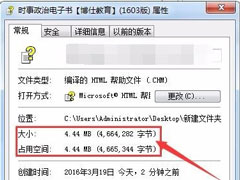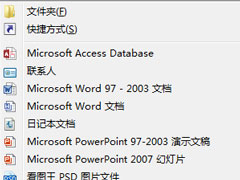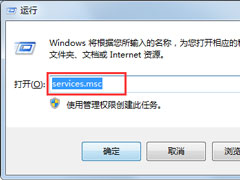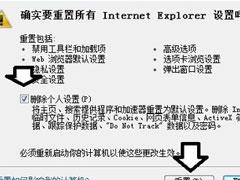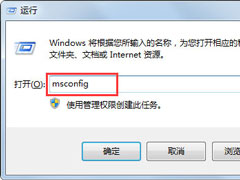Win7系统CHM打不开怎么办?Win7系统CHM打不开的解决方法
时间:2019-04-26 来源:N系统大全
相信大家都知道,CHM是一种文本格式,常常会用来制作软件的帮助文档,或者是一些电子书等。不过,最近有Win7系统用户反映,CHM打不开。那么,Win7系统CHM打不开怎么办呢?下面,我们就一起往下看看Win7系统CHM打不开的解决方法。
方法步骤
方法一
1、可以对注册表进行操作。按快捷键“Win+R”启动“运行”程序;
2、在“运行”程序的输入框中输入“regedit”并回车,打开注册表编辑器;
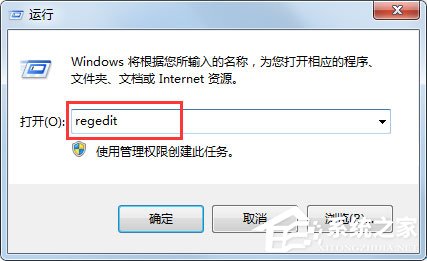
3、依次打开【HKEY_LOCAL_MACHINE--》SOFTWARE--》Microsoft--》HTMLHelp--》1.x--》ItssRestrictions】;
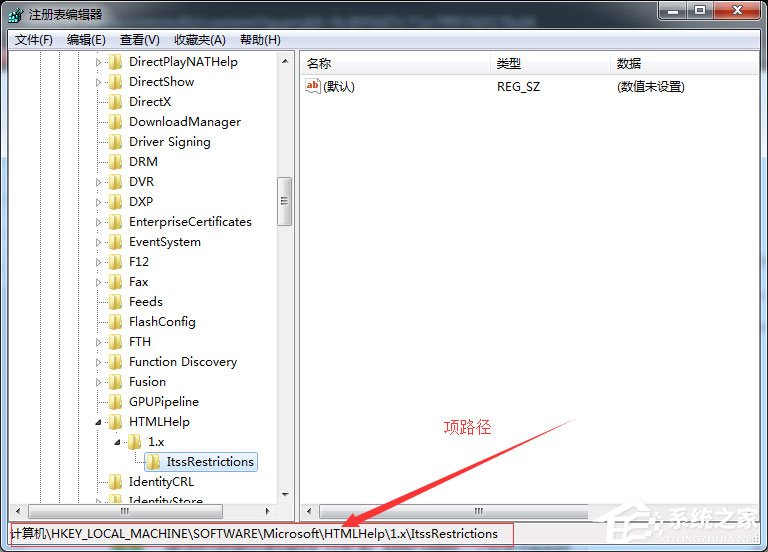
4、如果没有“ItssRestrictions”这一项可新建一个新的项,并且命名为“ItssRestrictions”;
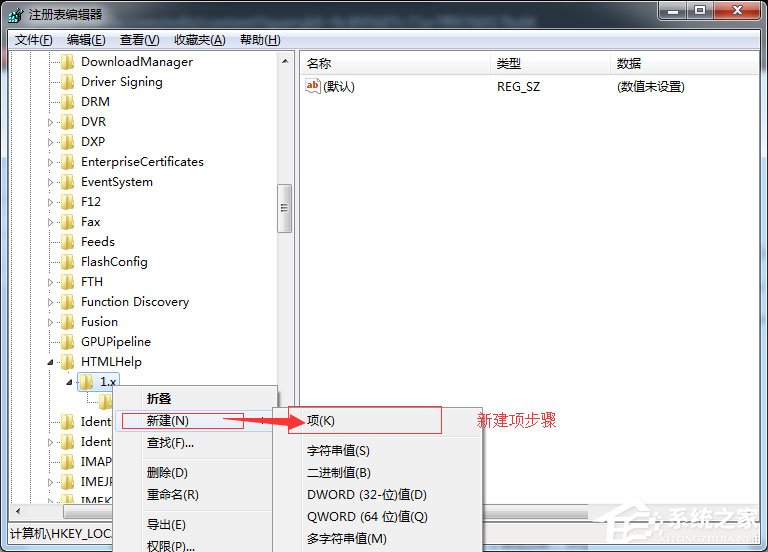
5、找到“ItssRestrictions”项以后,右击新建一个“DWORD”键,并且命名为“MaxAllowedZone”;
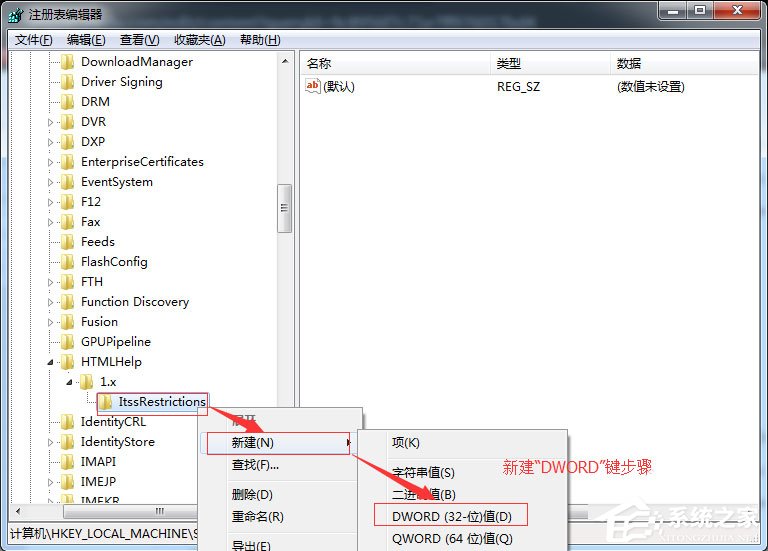
6、双击新建好的“MaxAllowedZone”键,将其“数值数据”修改成3,然后确定保存即可。
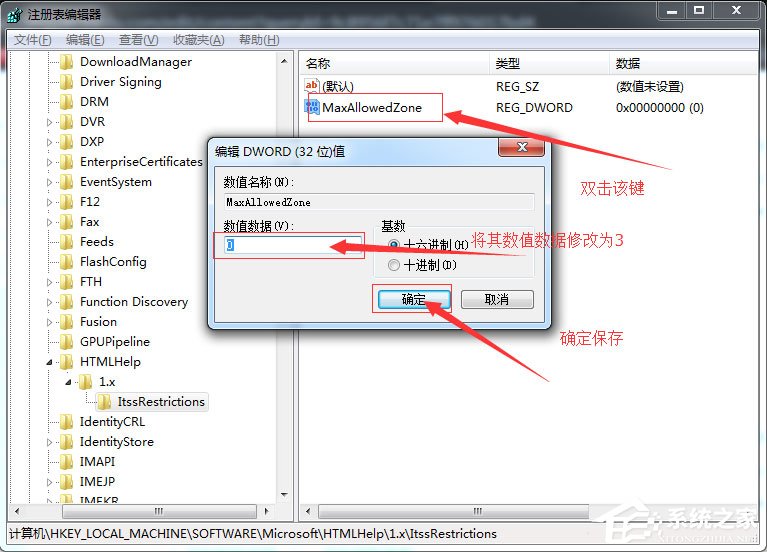
方法二
1、右击无法打开的chm文档,点击右键菜单中的“属性”,然后解锁即可。
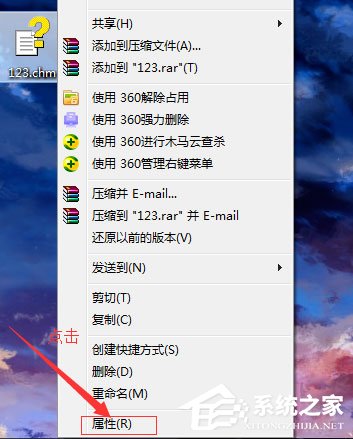
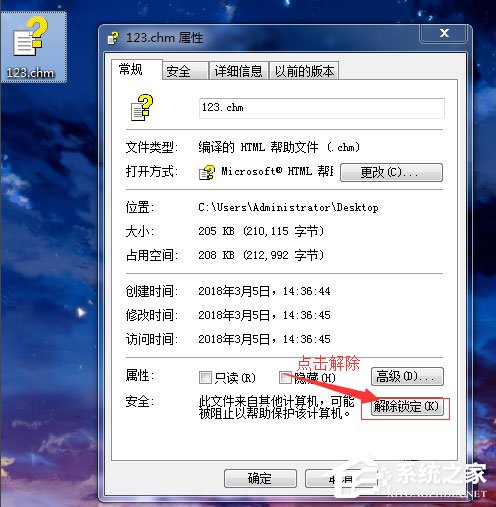
2、我们还可新建一个文本文件。将其命名为“**.reg”。然后输入一下代码:REGEDIT4 [HKEY_LOCAL_MACHINE\SOFTWARE\Microsoft\HTMLHelp] [HKEY_LOCAL_MACHINE\SOFTWARE\Microsoft\HTMLHelp\1.x\HHRestrictions] “MaxAllowedZone”=dword:00000003 “UrlAllowList”=“” [HKEY_LOCAL_MACHINE\SOFTWARE\Microsoft\HTMLHelp\1.x\ItssRestrictions] “MaxAllowedZone”=dword:00000003 “UrlAllowList”=“”。保存后双击运行即可。
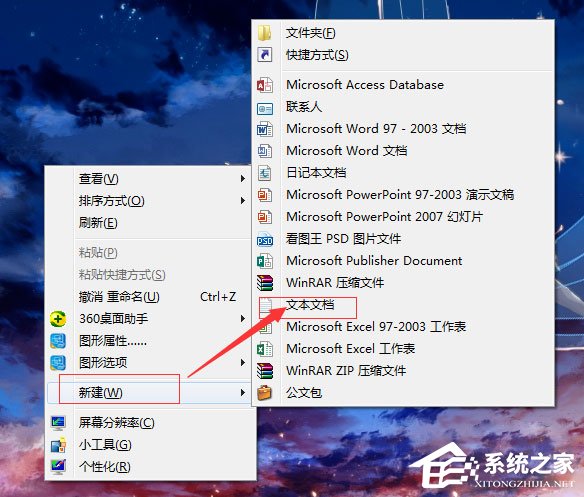
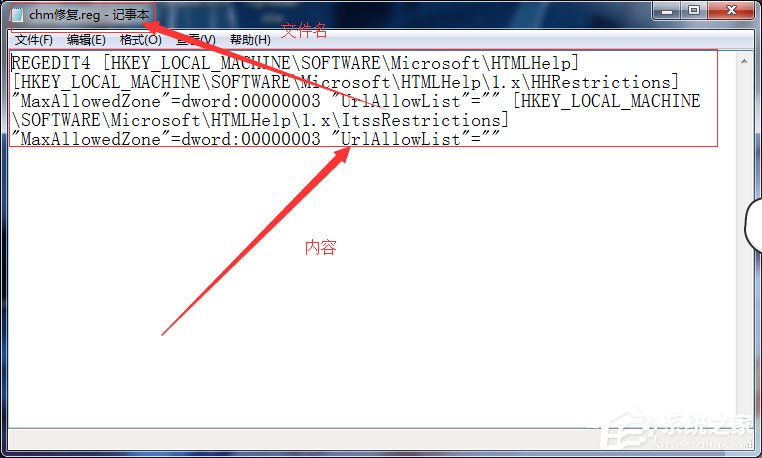
方法三
1、下载一个新的Hhctrl.ocx文件;
2、然后按照方法一一样,呼出“运行”程序;
3、在“运行”程序的中输入图中命令然后回车。桌面上提示“DllRegisterServer成功”后重启电脑即可。
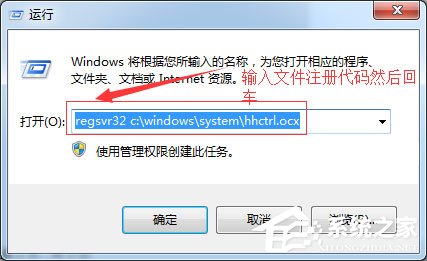
以上就是Win7系统CHM打不开的解决方法,按照以上方法进行操作后,相信再次打开CHM的时候就能正常打开了。
相关信息
-
-
2019/04/28
Win7系统CHM打不开怎么解决? -
2019/04/26
Win7系统CHM打不开怎么办?Win7系统CHM打不开的解决方法 -
2019/04/24
Win7系统开机提示“svchost.exe错误”怎么解决?
-
-
Win7系统explorer.exe应用程序错误怎么解决?
相信大家都知道,explorer.exe是Windows操作系统中非常重要的程序,当explorer.exe发生错误时,系统很容易出现异常状态。那么,Win7系统explorer.exe应用程序错误怎么解决呢?下面,我...
2019/04/23
-
Win7运行启动项命令是什么?Win7设置开机启动项的方法
相信很多不经常使用电脑的用户都不知道Win7运行启动项命令是什么。其实,Win7运行启动项命令就是“msconfig”,通过“msconfig”,用户便可以便捷轻松调出系统配置,进行部分开机启...
2019/04/18
系统教程栏目
栏目热门教程
- 1 Win7提示igfxhk module已停止工作怎么解决?
- 2 Win7系统开机出现checking media怎么恢复?
- 3 Win7系统如何使用ntsd命令?Win7系统使用ntsd命令的方法
- 4 Win7系统收藏夹不能用怎么办?Win7系统收藏夹不能用的解决方法
- 5 Win7系统提示计算机丢失xlive.dll怎么解决?
- 6 Win7怎么关闭网络共享?Win7关闭网络共享的方法
- 7 Win7 IE浏览器不见了怎么办?Win7 IE浏览器不见了的解决方法
- 8 Win7系统资源管理器怎么打开?Win7系统资源管理器打开方法介绍
- 9 Win7声音图标不见了怎么办?Win7声音图标不见了的解决方法
- 10 Win7系统如何恢复被删除的文件?
人气教程排行
站长推荐
热门系统下载
- 1 电脑公司 GHOST WIN7 SP1 X64 极速体验版 V2017.12(64位)
- 2 番茄花园 GHOST XP SP3 极速装机版 V2013.12
- 3 电脑公司 GHOST XP SP3 五一劳动节版 V2019.05
- 4 GHOST WIN8 X64 免激活专业版 V2017.03(64位)
- 5 电脑公司 GHOST WIN7 SP1 X64 经典优化版 V2015.03(64位)
- 6 萝卜家园 GHOST WIN10 X64 旗舰稳定版 V2018.12(64位)
- 7 番茄花园 GHOST WIN7 SP1 X64 官方旗舰版 V2016.07 (64位)
- 8 萝卜家园 GHOST XP SP3 暑假装机版 V2015.07
- 9 深度技术 GHOST XP SP3 万能装机版 V2015.12
- 10 【风林火山】GHOST WIN7 SP1 X64 极速安全版 V2016.12 (64位)